Pertanyaan
Masalah: Bagaimana cara mematikan overtype di Windows 10?
Halo. Saya memiliki masalah dengan komputer Windows 10 dan fungsi timpa. Saya mencoba menonaktifkannya di Word dan Office, tetapi tidak ada yang terjadi. Itu terjadi dengan aplikasi lain ketika saya menulis email dan mencoba mengklik teks untuk memasukkan kata atau huruf yang dipilih secara otomatis spasi atau huruf menyebabkan overtype pada teks. Bagaimana cara mematikan fungsi overtype ini di aplikasi Windows apa pun?
Jawaban Terpecahkan
Masalah dengan overtype tampaknya mengganggu banyak pengguna
[1] dan muncul di berbagai program dan situs di berbagai perangkat Windows. Dalam kebanyakan kasus, masalah dimulai ketika orang ingin menggunakan mode beralih dengan tombol Sisipkan tetapi browser web atau aplikasi macet dan kunci tidak berfungsi. Masalah khusus ini khusus untuk browser Google Chrome, seperti yang dinyatakan pengguna secara online.[2]Masalah lain terkait dengan pertanyaan tentang cara mematikan overtype di Windows terkait dengan mematikan masalah overtype. Orang ingin mematikan overtype karena mengganggu tidak akan bekerja normal pada program Word atau alat Office, layanan email. Terkadang orang berhasil menonaktifkan overtype tetapi hanya dalam satu aplikasi atau hingga reboot baru ketika semua perubahan itu dibalik dan fungsinya mulai mengganggu pengguna lagi.
Untuk mematikan overtype mungkin menjadi salah satu masalah yang perlu diperbaiki pada setiap aplikasi khususnya, terutama untuk pengguna Windows 10 karena orang-orang tersebut paling sering melaporkan masalah tersebut. Umumnya, komputer memiliki dua mode terpisah. Yang pertama adalah mode insert dan kemudian ada mode overtype. Mode sisipkan berfungsi sebagai mode default dan merupakan mode saat Anda mengetik menyisipkan teks tempat kursor ditempatkan.
Overtype menggantikan teks alih-alih menggantikannya. Dengan kata lain, itu sedang mengetik di atasnya. Anda dapat beralih antara tho dan menekan tombol keyboard untuk mengizinkan fungsi ini. Anda seharusnya dapat mematikan overtype di Microsoft Word secara permanen, tetapi pengguna melaporkan bahwa itu sulit dan mengeluh tentang masalah di banyak aplikasi lain. 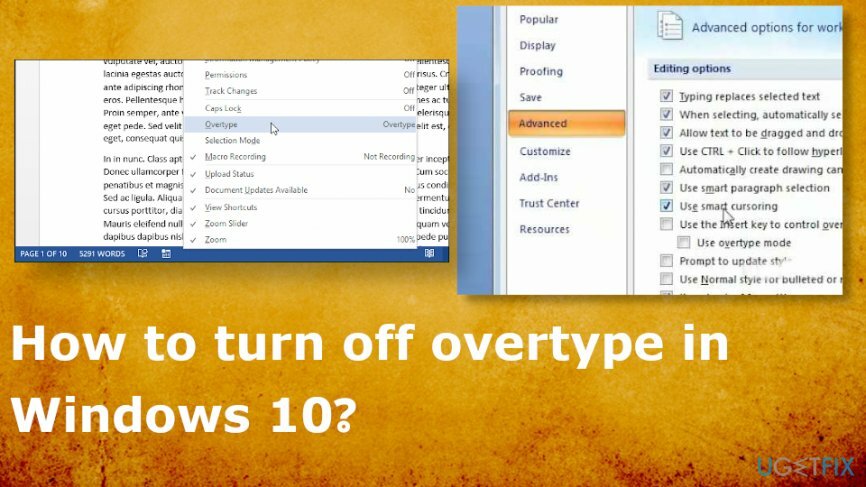
Cara mematikan overtype di Windows 10
Untuk memulihkan kinerja puncak komputer Anda, Anda harus membeli versi berlisensi dari gambar ulang gambar ulang perangkat lunak perbaikan.
Seharusnya perubahan yang mudah antara keduanya dan masalah tidak boleh muncul. Namun, orang tidak tahu cara menonaktifkan penimpaan saat tidak dinonaktifkan secara permanen saat mereka mencoba untuk melakukannya. Di Windows 10 menekan tombol Sisipkan, ternyata tidak berfungsi. Mungkin karena sakelar tidak diaktifkan secara default atau fungsi lain terpengaruh.
Ini bukan malware[3] atau masalah pembaruan Windows 10, jadi ada beberapa solusi umum, tetapi tidak ada bahaya yang mungkin dihadapi perangkat. Ini melibatkan pengaturan pada khususnya. Namun, jika masalah ketidakcocokan adalah penyebab masalah Anda, pindai mesin dengan gambar ulang bisa menjadi solusi.
Ubah pengaturan overtype untuk mengakses mode overtype dengan menekan Sisipkan
Untuk memulihkan kinerja puncak komputer Anda, Anda harus membeli versi berlisensi dari gambar ulang gambar ulang perangkat lunak perbaikan.
Untuk dapat mematikan tombol insert pada keyboard, Anda harus mengubah beberapa pengaturan. Anda perlu mengulangi langkah-langkah ini pada dokumen Word yang ada atau pada templat dokumen normal jika Anda ingin mengubah fungsi di setiap dokumen baru mulai sekarang.
- tekan Alt + F, sehingga opsi Word terbuka.
- tekan SEBUAH untuk memilih Canggih lalu tekan tab.
- Klik Alt + O dan pindah ke Gunakan tombol Insert untuk mengontrol mode overtype kotak.
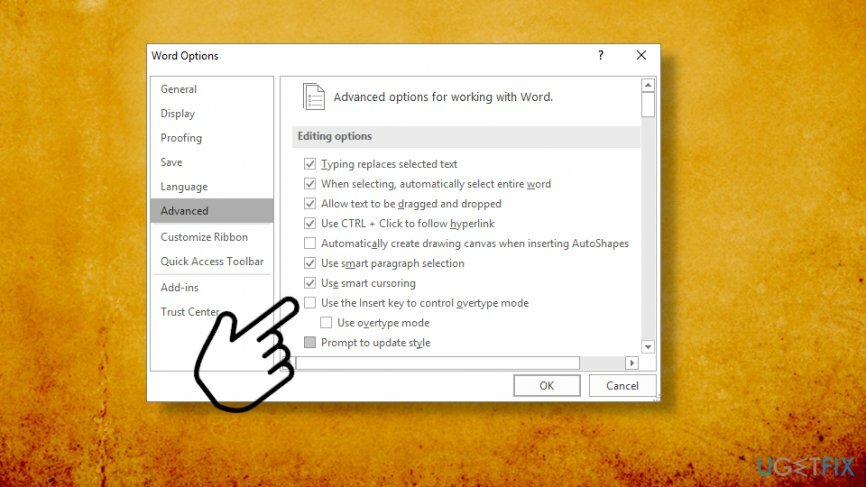
- tekan Spasi untuk memilih kotak centang.
- tekan Memasuki.
Anda seharusnya dapat mematikan dan menghidupkan mode Overtype dengan menekan Insert mulai sekarang.
Matikan penimpaan di Windows secara permanen
Untuk memulihkan kinerja puncak komputer Anda, Anda harus membeli versi berlisensi dari gambar ulang gambar ulang perangkat lunak perbaikan.
- Pilih Mengajukan tab dan pergi ke Pilihan di Word.
- Pilih Tab Lanjutan.
- Nonaktifkan kotak centang dengan Gunakan tombol Insert untuk mengontrol mode overtype. Klik Oke.
- Pastikan untuk cacat kotak Gunakan Mode Overtype.
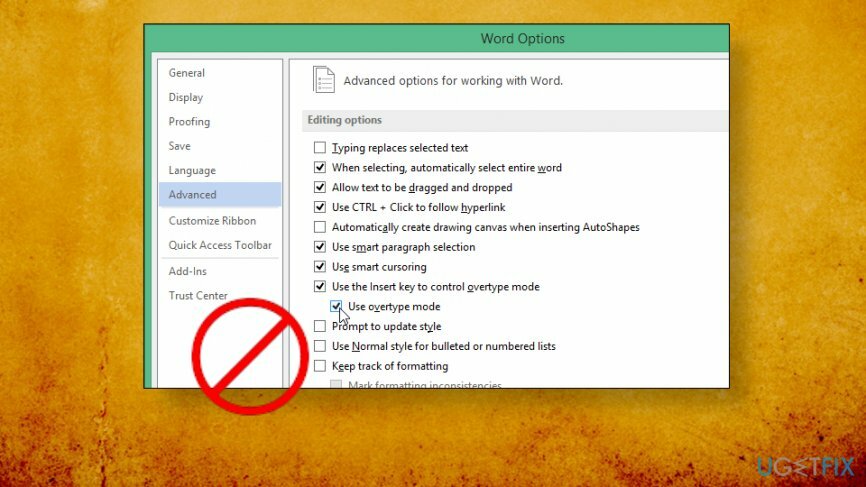
Optimalkan sistem Anda dan buat bekerja lebih efisien
Optimalkan sistem Anda sekarang! Jika Anda tidak ingin memeriksa komputer secara manual dan kesulitan menemukan masalah yang memperlambatnya, Anda dapat menggunakan perangkat lunak pengoptimalan yang tercantum di bawah ini. Semua solusi ini telah diuji oleh tim ugetfix.com untuk memastikan bahwa solusi tersebut membantu meningkatkan sistem. Untuk mengoptimalkan komputer Anda hanya dengan satu klik, pilih salah satu alat berikut:
Menawarkan
lakukan sekarang!
Unduhpengoptimal komputerKebahagiaan
Menjamin
lakukan sekarang!
Unduhpengoptimal komputerKebahagiaan
Menjamin
Jika Anda tidak puas dengan Reimage dan merasa bahwa Reimage gagal memperbaiki komputer Anda, jangan ragu untuk menghubungi kami! Tolong, beri kami semua detail yang terkait dengan masalah Anda.
Proses perbaikan yang dipatenkan ini menggunakan database 25 juta komponen yang dapat menggantikan file yang rusak atau hilang di komputer pengguna.
Untuk memperbaiki sistem yang rusak, Anda harus membeli versi berlisensi dari gambar ulang alat penghapus malware.

VPN sangat penting dalam hal privasi pengguna. Pelacak online seperti cookie tidak hanya dapat digunakan oleh platform media sosial dan situs web lain, tetapi juga Penyedia Layanan Internet Anda dan pemerintah. Bahkan jika Anda menerapkan pengaturan paling aman melalui browser web Anda, Anda masih dapat dilacak melalui aplikasi yang terhubung ke internet. Selain itu, browser yang berfokus pada privasi seperti Tor bukanlah pilihan yang optimal karena kecepatan koneksi yang berkurang. Solusi terbaik untuk privasi utama Anda adalah Akses Internet Pribadi – menjadi anonim dan aman saat online.
Perangkat lunak pemulihan data adalah salah satu opsi yang dapat membantu Anda pulihkan file Anda. Setelah Anda menghapus file, itu tidak menghilang begitu saja – itu tetap ada di sistem Anda selama tidak ada data baru yang tertulis di atasnya. Pemulihan Data Pro adalah perangkat lunak pemulihan yang mencari salinan yang berfungsi dari file yang dihapus di dalam hard drive Anda. Dengan menggunakan alat ini, Anda dapat mencegah hilangnya dokumen berharga, tugas sekolah, foto pribadi, dan file penting lainnya.